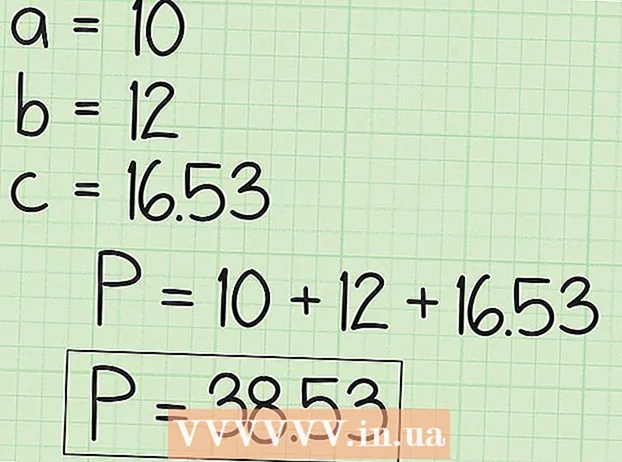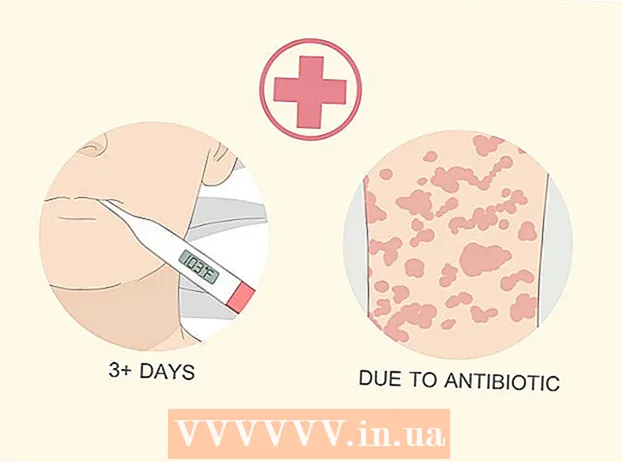Автор:
Eric Farmer
Дата На Създаване:
10 Март 2021
Дата На Актуализиране:
1 Юли 2024

Съдържание
- Стъпки
- Част 1 от 4: Изтегляне на приложението Dropbox
- Част 2 от 4: Настройка на Dropbox
- Част 3 от 4: Запазване на файлове
- Част 4 от 4: Опции на Dropbox
- Какво ти е необходимо
Dropbox е приложение за управление на данни в облак за споделяне на файлове между различни компютри, таблети и телефони. Ако имате iPad и не сте започнали да съхранявате безплатно снимки, видеоклипове и документи в Dropbox, може би е време да си отворите акаунт. Можете да научите как да използвате Dropbox на iPad за минути.
Стъпки
Част 1 от 4: Изтегляне на приложението Dropbox
 1 Включете вашия iPad. Кликнете върху иконата „App Store“.
1 Включете вашия iPad. Кликнете върху иконата „App Store“.  2 Потърсете „Dropbox“. Изтеглете приложението и го инсталирайте.
2 Потърсете „Dropbox“. Изтеглете приложението и го инсталирайте. - Може да ви трябва известно време, за да изтеглите Dropbox на вашия iPhone и компютър. Свързаният ви акаунт ще ви позволи да споделяте файлове между устройства.
Част 2 от 4: Настройка на Dropbox
 1 Кликнете върху иконата „Dropbox“, за да отворите приложението.
1 Кликнете върху иконата „Dropbox“, за да отворите приложението. 2 Кликнете върху връзката „Старт“ на началната страница, за да започнете настройването на вашия акаунт.
2 Кликнете върху връзката „Старт“ на началната страница, за да започнете настройването на вашия акаунт. 3 Създайте акаунт, ако все още нямате такъв. Въведете имейл адреса и паролата, които искате да свържете с всичките си устройства.
3 Създайте акаунт, ако все още нямате такъв. Въведете имейл адреса и паролата, които искате да свържете с всичките си устройства. - Например, ако вашият акаунт в Dropbox ще се използва на лични устройства, тогава трябва да въведете личния си имейл адрес. Ако използвате вашия акаунт в Dropbox на работно устройство, ще трябва да въведете служебен имейл адрес.
 4 Изберете безплатен или платен акаунт. Безплатните акаунти имат право да съхраняват не повече от 2 гигабайта информация, а платените акаунти - до 50 гигабайта.
4 Изберете безплатен или платен акаунт. Безплатните акаунти имат право да съхраняват не повече от 2 гигабайта информация, а платените акаунти - до 50 гигабайта.  5 Моля, въведете другите си лични данни. Проверете данните си в края.
5 Моля, въведете другите си лични данни. Проверете данните си в края. - Dropbox ще ви попита дали искате автоматично да качите вашите снимки. Ако е така, активирайте синхронизирането на фотопоток. Безплатен акаунт в Dropbox осигурява ограничено място за съхранение, така че ако искате да използвате Dropbox за по -малки документи и файлове, можете да щракнете върху Отказ.
Част 3 от 4: Запазване на файлове
 1 Забележете 4 -те икони в долната част на раздела Dropbox. Това са основните функции на приложението: файлове, любими, снимки и настройки.
1 Забележете 4 -те икони в долната част на раздела Dropbox. Това са основните функции на приложението: файлове, любими, снимки и настройки.  2 Кликнете върху раздела Dropbox, който прилича на отворена кутия. Щракнете върху знака плюс, за да качите файлове или да създадете папки.
2 Кликнете върху раздела Dropbox, който прилича на отворена кутия. Щракнете върху знака плюс, за да качите файлове или да създадете папки. - Ако сте запазили нещо в Dropbox на другите си устройства, трябва да го видите тук.
 3 Използвайте раздела „Качване тук“, за да изберете файлове. Кликнете върху горния десен ъгъл, докато се появи зелена отметка. Кликнете върху бутона „Качване“.
3 Използвайте раздела „Качване тук“, за да изберете файлове. Кликнете върху горния десен ъгъл, докато се появи зелена отметка. Кликнете върху бутона „Качване“.  4 Отворете файла във вашата папка Dropbox. Кликнете върху иконата на звезда в горния десен ъгъл на екрана. Това ще запише файла в категория Любими, за да имате достъп до него офлайн на вашия iPad.
4 Отворете файла във вашата папка Dropbox. Кликнете върху иконата на звезда в горния десен ъгъл на екрана. Това ще запише файла в категория Любими, за да имате достъп до него офлайн на вашия iPad. - Може да се наложи да изтеглите приложението за преглед на файлове Dropbox. Например, може да се нуждаете от PDF преглед за отваряне на определени файлове или MS Office за преглед на документи на Word.
 5 Отворете нови файлове на вашия iPad. Щракнете в самия връх на раздела Dropbox. Изтеглете файла с помощта на малката икона за изтегляне.
5 Отворете нови файлове на вашия iPad. Щракнете в самия връх на раздела Dropbox. Изтеглете файла с помощта на малката икона за изтегляне.
Част 4 от 4: Опции на Dropbox
 1 Отидете на четвъртата икона, която прилича на механизъм. Този раздел ще покаже текущите ви настройки.
1 Отидете на четвъртата икона, която прилича на механизъм. Този раздел ще покаже текущите ви настройки.  2 Внимавайте в раздела „Използвано пространство“ на вашия акаунт, който ще показва процента на попълнения безплатен акаунт.
2 Внимавайте в раздела „Използвано пространство“ на вашия акаунт, който ще показва процента на попълнения безплатен акаунт.
Какво ти е необходимо
- Приложение Dropbox
- Безплатен / платен акаунт в Dropbox
- Преглед на PDF файлове
- Приложение Dropbox на iPhone и компютри
- Файлове